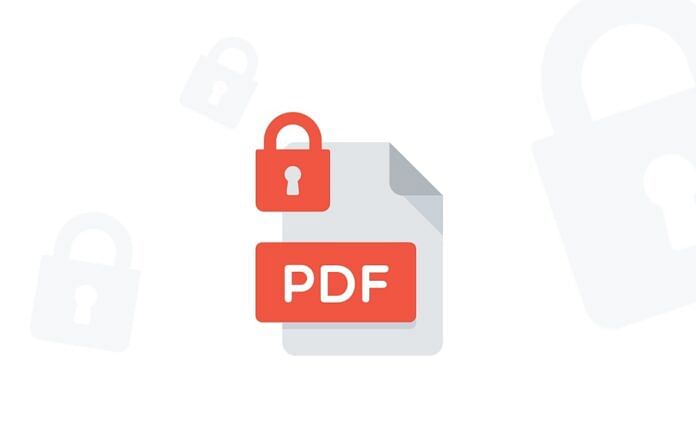Password PDF merupakan sebuah upaya dari pembuat file tersebut untuk meningkatkan keamanan dari file yang dibuat. Dengan menyematkan password PDF, maka dokumen tersebut tidak dapat sembarangan diedit atau dicetak begitu saja.
PDF merupakan jenis file elektronik yang memuat semua elemen dokumen cetak dan bisa dilihat serta dibagikan kepada orang lain dengan mudah.
Baca juga: Mudah dan Praktis! Cara Edit PDF Lewat Smartphone dan Laptop
Dikembangkan oleh Adobe Systems pada tahun 1993, PDF awalnya dirancang untuk pertukaran dokumen. Kemudian, format ini menjadi sangat populer karena kehandalannya dalam mempertahankan tampilan dokumen yang konsisten di berbagai platform.
Untuk menghilangkan password file PDF, kamu dapat menggunakan aplikasi dan situs web yang menyediakan layanan yang relevan. Ini memungkinkan kamu untuk membuka dokumen yang dilindungi dengan sandi dan mengakses isinya tanpa masalah.
Cara Menghilangkan Password PDF
Kamu bisa memanfaatkan aplikasi Adobe Acrobat Pro atau situs web yang tersedia secara gratis untuk menghilangkan password PDF. Dengan begitu, kamu dapat dengan mudah membuka dan mengakses isi dokumen tersebut tanpa harus memasukkan kata sandi setiap kali membukanya.
Berikut ini langkah-langkah yang bisa kamu praktikkan untuk menghilangkan password PDF, mari simak.
Gunakan Adobe Acrobat Pro
Lewat Aplikasi Adobe Acrobat Pro, kamu dapat dengan mudah membuka file PDF yang terkunci dengan password. Berikut langkah-langkahnya:
- Buka aplikasi Acrobat Pro di Windows atau Mac. Klik ‘File’ dan pilih ‘Open’. Cari file PDF yang ingin dibuka kuncinya.
- Setelah membuka file PDF, arahkan ke Menu Enskripsi. Klik ‘Tools’ dan tekan ‘Encrypt’. Cari bagian ‘Remove Security’ dan tekan.
- Langkah selanjutnya adalah menghapus kata sandi. Jika dokumen memiliki kata sandi jenis Document Open, tekan ‘OK’ untuk menghapusnya. Menu ‘Password Security Settings’ akan menampilkan kata sandi pada dokumen tersebut. Namun, jika dokumen memiliki kata sandi yang memerlukan izin untuk menghapusnya, masukkan kata sandi yang benar, lalu tekan ‘OK’.
- Setelah itu, dokumen PDF yang terkunci dengan kata sandi sudah bisa dibuka tanpa password lagi.
Dengan langkah-langkah tersebut, kamu dapat dengan mudah mengakses dan mengelola file PDF yang sebelumnya terkunci dengan password menggunakan Adobe Acrobat Pro.
Gunakan Situs Small PDF
Selain lewat aplikasi Adobe Acrobat kamu juga bisa memanfaatkan situs SmallPDF untuk membuka password PDF yang kamu inginkan. Lewat situs ini kamu bisa menghilangkan kata sandi PDF tanpa harus mengetahui kata sandi dokumen tersebut. Berikut langkah-langkahnya:
- Buka Halaman Unlock PDF: Mulailah dengan membuka peramban (browser) favoritmu dan arahkan ke halaman penghapusan password PDF di SmallPDF. Untuk melakukan hal ini, masukkan alamat smallpdf.com/unlock-pdf di bilah alamat perambanmu.
- Unggah File PDF: Setelah halaman Small PDF terbuka, kamu akan melihat tombol ‘Upload’. Klik tombol ini untuk memilih file dokumen PDF yang ingin kamu buka dan hapus kata sandinya dari penyimpanan perangkatmu.
- Proses Unlock PDF: Setelah memilih file PDF yang ingin dihapus kata sandinya, Small PDF akan mulai memproses file tersebut. Tunggu beberapa saat hingga proses upload dan pembukaan file selesai.
- Klik ‘Unlock PDF’: Setelah proses selesai, Small PDF akan menampilkan tombol ‘Unlock PDF’. Klik tombol ini untuk memulai proses penghapusan kata sandi dari file PDF.
- Unduh Dokumen: Setelah Small PDF berhasil menghapus password PDF, kamu akan diberikan opsi untuk mengunduh dokumen yang telah diubah. Klik tombol ‘Unduh’ atau ‘Download’ untuk menyimpannya di perangkatmu.
- Selesai: Sekarang kamu telah berhasil menghapus password PDF menggunakan Small PDF. Dokumen tersebut sekarang dapat diakses tanpa memerlukan kata sandi lagi
Dengan langkah-langkah tersebut, kamu dapat dengan mudah membuka file PDF yang terkunci dengan kata sandi menggunakan Small PDF tanpa harus mengetahui kata sandi aslinya.
Gunakan Situs ILovePDF
Selain SmallPDF, kamu bisa memanfaatkan situs ILovePDF untuk menghilangkan password PDF pada file yang kamu butuhkan. Berikut langkah-langkahnya:
- Masuk ke Situs I Love PDF: Buka peramban pada perangkatmu dan masukkan alamat www.ilovepdf.com/unlock_pdf di bilah alamat.
- Pilih Dokumen PDF: Setelah halaman situs terbuka, temukan tombol ‘Select PDF files’ dan klik. Kemudian, cari dokumen PDF yang ingin kamu buka dan hapus kata sandinya di perangkatmu. Setelah menemukannya, pilih dan klik ‘Open’ atau ‘Choose’.
- Mulai Proses: Setelah memilih file PDF, situs akan memprosesnya untuk membuka dan menghapus kata sandi yang melindunginya. Ini mungkin memerlukan beberapa saat tergantung pada ukuran dan kompleksitas file PDF.
- Ikuti Instruksi: Ketika proses selesai, situs akan menampilkan instruksi selanjutnya di layar. Ini mungkin termasuk langkah-langkah tambahan atau pengaturan sebelum kamu bisa mengunduh file PDF yang telah dihilangkan kata sandinya.
- Unduh Dokumen: Setelah proses selesai dan kata sandi telah dihapus, situs akan memberikan opsi untuk mengunduh file PDF yang telah dihapus kata sandinya. Klik tombol ‘Download’ atau ‘Unduh’ untuk menyimpannya di perangkatmu.
- Selesai: Setelah mengunduh, kamu sekarang dapat membuka dan mengakses file PDF tersebut tanpa memerlukan kata sandi lagi.
Dengan langkah-langkah tersebut, kamu dapat membuka password PDF menggunakan I Love PDF tanpa kesulitan.
Itulah dia beberapa cara untuk menghilangkan password PDF. Dengan menggunakan cara ini kamu dapat lebih leluasa membuka dokumen PDF yang kamu inginkan serta mengedit juga mencetaknya sesuai kebutuhan.